Curvare o non curvare, questo è il problema.
Canva è diventato un nome di spicco nella comunità del design. Ha alcune caratteristiche sorprendenti e un’interfaccia di editing incredibilmente intuitiva. E con il suo assortimento di modelli, è un successo con le masse, anche con uno sfondo non di design. Ma non tutto è sole e arcobaleni nella terra di Canva.
Curvare il testo sembra una funzionalità così semplice, ma per anni Canva non l’ha più avuta. Le persone dovevano usare hack elaborati per implementare qualcosa di così semplice. Ma dopo anni passati a presentare una petizione a Canva per portare questa funzione, è finalmente arrivata.
Finalmente, non c’è più bisogno di hack complessi e che richiedono tempo. E se in qualche modo ti sei perso il promemoria sull’aggiornamento e stai ancora utilizzando questi hack, saresti felice di sapere che ora puoi curvare il testo in Canva con un paio di clic. Vediamo esattamente come farlo.
Curvare il testo su Canva
Vai a canva.com e fai clic su”Crea un design”nella angolo in alto a destra per iniziare un nuovo design.

Scegli la taglia per il tuo design. Per questa guida, stiamo selezionando”Instagram Post”. Puoi anche selezionare uno dei tuoi design precedenti per modificarli.
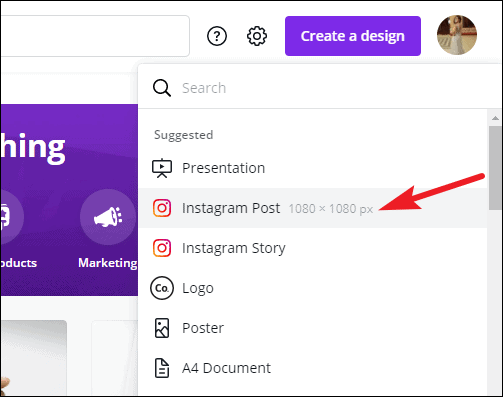
Ora, per inserire il testo, seleziona”Testo”dalla barra degli strumenti a sinistra. Oppure premere il tasto”T”dalla tastiera.
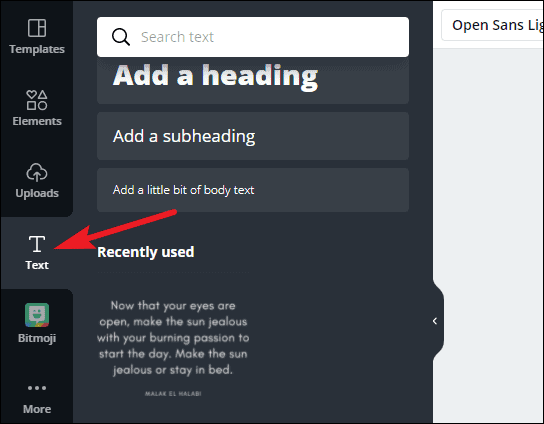
Dopo aver digitato il testo che desideri curvare, selezionalo per ulteriori modifiche. Puoi selezionare ogni elemento su un design Canva separatamente e modificarlo. Per selezionare l’elemento di testo, passa con il mouse su di esso e fai clic su di esso. Canva lo evidenzierà in blu.
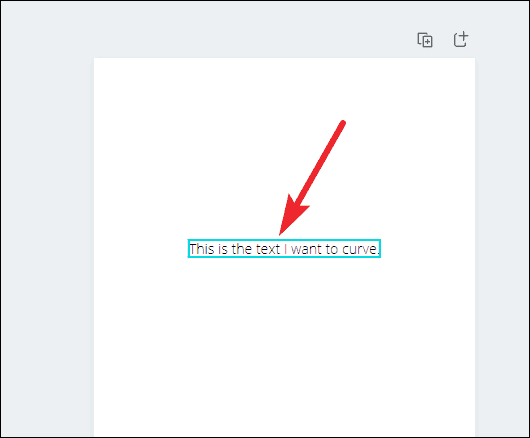
Quando selezioni un elemento, apparirà un’altra barra degli strumenti sopra il disegno con opzioni di modifica specifiche per quell’elemento. Vai a quella barra degli strumenti e fai clic sull’opzione”Effetti”.

Il pannello degli effetti apparirà a sinistra. Nella sezione”Forma”, seleziona”Curva”per incurvare il testo.
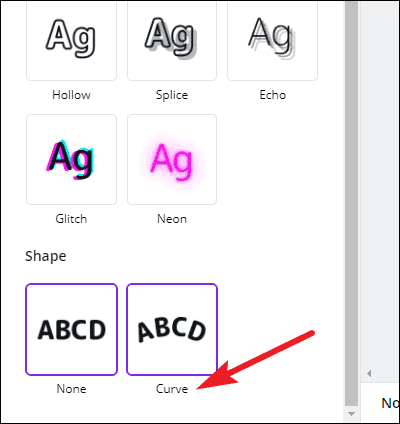
Puoi selezionare il grado e la direzione della curva dal cursore sotto l’opzione Curva. Scorri verso destra per curvarlo ulteriormente nella direzione verso il basso o inizia a farlo scorrere verso sinistra sotto lo zero per curvare verso l’alto.
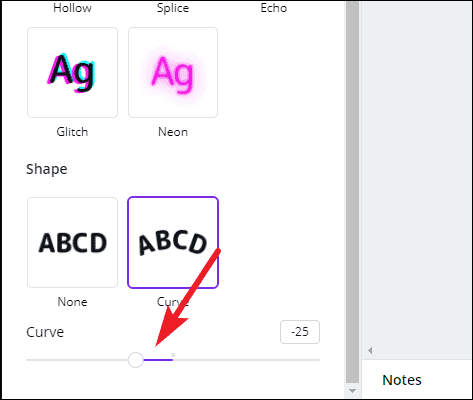
E questo è tutto. Il tuo testo sarà curvo. E’così semplice.
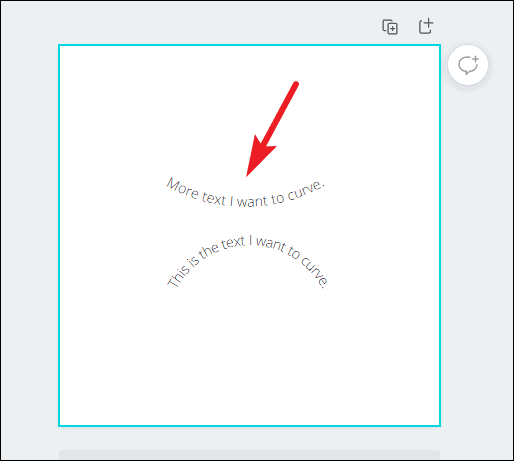
La curvatura del testo è solo questione di un paio di clic, ma può essere difficile trovarlo considerando la sua posizione. Ma è facile come una torta. È ora di provare la funzione sui tuoi progetti.
